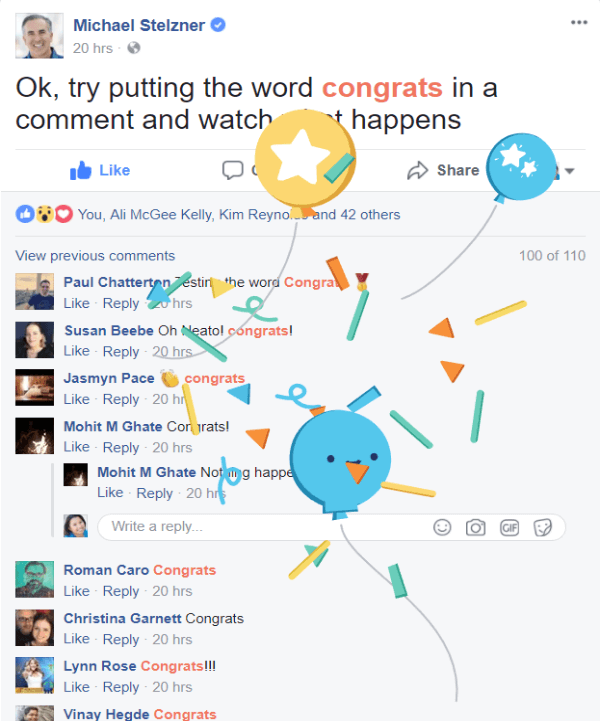Kā ar paroli aizsargāt mapi operētājsistēmā Mac
Mac Os / / October 18, 2023

Publicēts

Ja jums ir sensitīvs saturs, kuru vēlaties aizsargāt, varat pievienot paroles savām mapēm. Tālāk ir norādīts, kā Mac datorā aizsargāt mapi ar paroli.
Informācijas drošināšana ne vienmēr ir tik vienkārša. Ļaunprātīga programmatūra var dot hakeriem piekļuvi jūsu failiem, jūsu dators var būt pazaudēts vai nozagts, vai arī jums vienkārši ir kāds draugs vai ģimenes loceklis, kurš viltīgi skatās uz jūsu datoru, kad jūs neesat tuvumā. Pēc tam šie cilvēki var piekļūt visam, kas jūsu datorā ir neaizsargāts.
Labā ziņa ir tā, ka failiem un mapēm ir iespējams pievienot papildu aizsardzības līmeni, nodrošinot, ka neviens nevar tiem piekļūt bez pareizās paroles. Aizsargājot mapes ar paroli, saturs paliks drošībā pat tad, ja jūsu dators tiks uzlauzts. Ja vēlaties sargāt savus datus no ziņkārīgo acīm, rīkojieties šādi, kā Mac datorā aizsargāt mapi ar paroli.
Kā ar paroli aizsargāt mapi Mac datorā, izmantojot diska utilītu
Varat ar paroli aizsargāt mapi operētājsistēmā Mac, izmantojot
Lai izveidotu ar paroli aizsargātu attēlu, izmantojot Disk Utility:
- Atvērt Uzmanības centrā nospiežot Cmd + Space.
- Tips Diska utilīta un atlasiet Diska utilīta lietotni no rezultātiem.
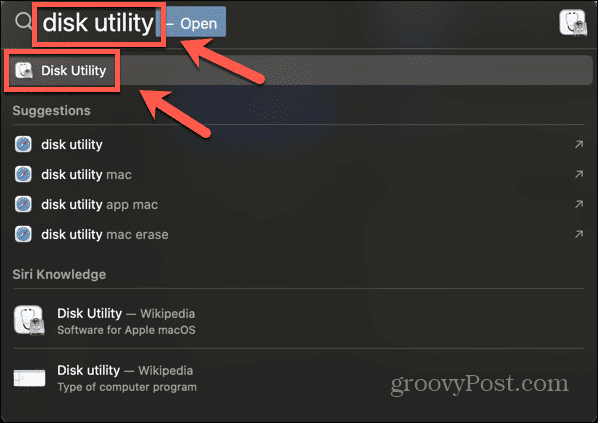
- Izvēļņu joslā noklikšķiniet uz Fails izvēlne.
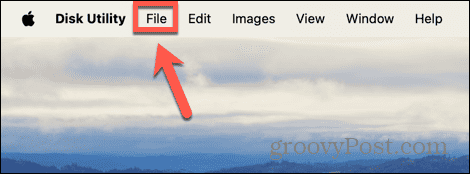
- Izvēlieties Jauns attēls > Attēls no mapes.
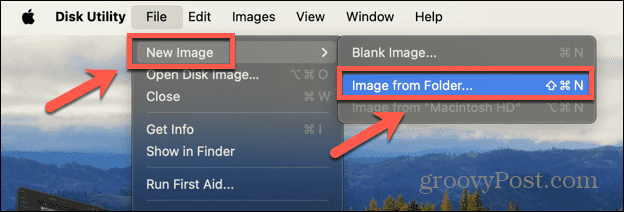
- Pārejiet uz mapi, kuru vēlaties aizsargāt ar paroli, un noklikšķiniet uz Izvēlieties.
- Ja vēlaties, rediģējiet mapes nosaukumu un atrašanās vietu.
- Noklikšķiniet uz Šifrēšana nolaižamajā izvēlnē un atlasiet 128 bitu AES šifrēšana (ieteicams) vai 256 bitu AES šifrēšana (drošāka, bet lēnāka).
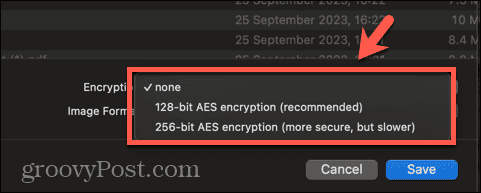
- Kad tiek prasīts, ievadiet paroli. Jums vajadzētu izmantojiet spēcīgu paroli labākai drošībai, taču jums ir jānodrošina, ka varat to atcerēties vai izmantot paroļu pārvaldnieku.
- Noklikšķiniet uz Attēla formāts nolaižamajā izvēlnē un atlasiet Lasīt rakstīt ja vēlaties rediģēt mapes saturu.
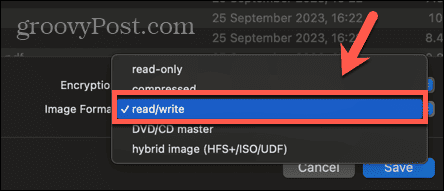
- Klikšķis Saglabāt un Disk Utility izveidos šifrētu jūsu mapes attēlu.
- Lai atvērtu failus, veiciet dubultklikšķi uz diska attēla un ievadiet savu paroli.
- Atšifrētais attēls tiks pievienots, un jūs varēsiet piekļūt saviem failiem.
- Lai vēlreiz aizsargātu failus, ar peles labo pogu noklikšķiniet uz diska attēla un atlasiet Izstumt.
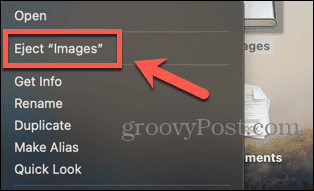
- Kad esat pārbaudījis, vai varat piekļūt saviem failiem, varat dzēst sākotnējo mapi, ja nepieciešams, jo tā joprojām būs neaizsargāta.
Kā ar paroli aizsargāt mapi operētājsistēmā Mac, izmantojot šifrēšanu
Varat arī aizsargāt mapes savā Mac datorā, izmantojot trešās puses rīkus. Ir pieejamas dažādas iespējas. Šajā piemērā mēs izmantosim Encrypto, kas ir bezmaksas trešās puses lietotne, kas ir pieejama operētājsistēmām Mac un Windows. Ja šifrēto mapi kopīgojat ar kādu citu, viņam būs jāinstalē arī Encrypto, lai varētu atvērt mapi.
Lai aizsargātu mapi ar paroli, izmantojot Encrypto:
- Lejupielādējiet un instalējiet Šifrēšana no App Store.
- Noklikšķiniet uz + (plus) parakstiet un atlasiet mapi, kuru vēlaties aizsargāt.
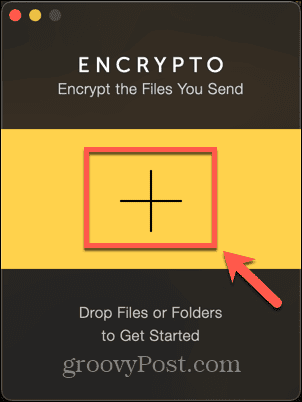
- Varat arī vilkt un nomest mapi mapē Šifrēšana.
- Ievadiet savu paroli. Ieteicama spēcīga parole, taču jums ir jāspēj to atcerēties vai izmantot paroļu pārvaldnieku, jo jūs to nevarēsit atgūt.
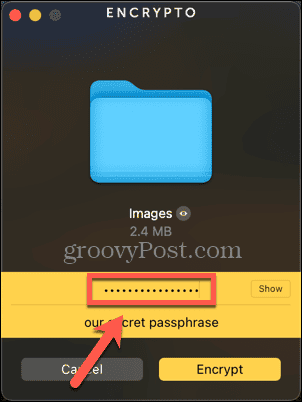
- Varat ievadīt mājienu, lai atgādinātu paroli jums vai personai, ar kuru kopīgojat mapi.
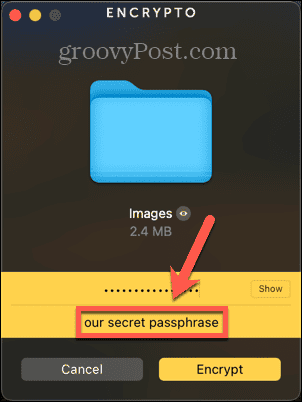
- Klikšķis Šifrēt un Encrypto šifrēs jūsu mapi.
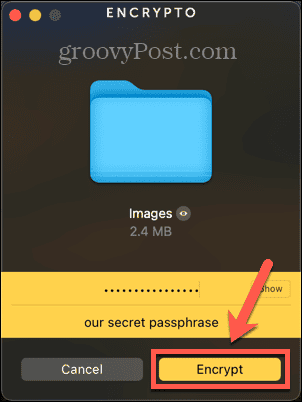
- Klikšķis Saglabāt kā lai saglabātu šifrēto mapi noteiktā vietā, vai Kopīgot failu lai koplietotu šifrēto mapi.
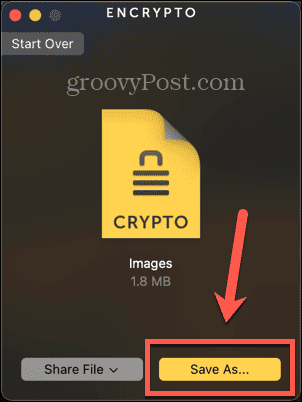
- Pēc saglabāšanas vai kopīgošanas, lai atvērtu šifrēto mapi, veiciet dubultklikšķi uz Encrypto attēla faila.
- Ievadiet paroli un noklikšķiniet uz Atšifrēt un mape tiek atšifrēta.
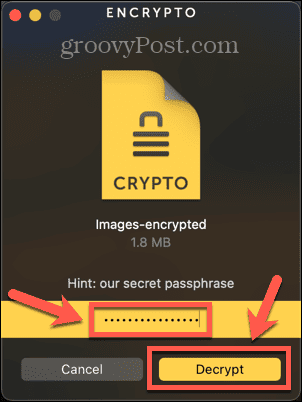
- Klikšķis Saglabāt kā lai saglabātu atšifrēto mapi noteiktā vietā.
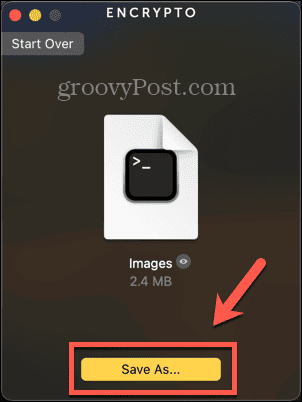
- Kad esat pārliecināts, ka mape ir veiksmīgi šifrēta, varat izdzēst sākotnējo neaizsargāto mapi, ja nepieciešams.
Kāpēc Mac datorā jāaizsargā mape ar paroli?
Ir divi galvenie iemesli, kāpēc jūs varētu vēlēties aizsargāt mapi savā Mac datorā ar paroli. Pirmkārt, ja jūsu Mac datorā ir sensitīva informācija, kurai nevēlaties, lai kāds cits varētu piekļūt. Neatkarīgi no tā, vai jūs uztraucaties, ka citi cilvēki var piekļūt jūsu Mac datoram, vai arī vēlaties aizsargāt sensitīvu informāciju nozaudēšanas vai zādzības gadījumā, aizsargājot mapi ar paroli, neviens nevar piekļūt saturam, ja tas nav pareizi parole.
Otrs izplatītākais iemesls, kāpēc vēlaties aizsargāt mapi ar paroli, ir mapes koplietošana ar kādu citu. Ja koplietojat mapi pa e-pastu vai uz USB diskdzinisPiemēram, ja tas nav aizsargāts, ikviens, kam ir piekļuve šim e-pastam vai USB diskam, var atvērt mapi. Aizsargājot mapi ar paroli, pat ja kāds cits tai piekļūst, viņi nevarēs atvērt mapi bez pareizās paroles.
Pārvaldiet savas Mac mapes
Apgūstot ar paroli aizsargātu mapi operētājsistēmā Mac, jūs varat aizsargāt sensitīvu informāciju savā datorā. Tas arī ļauj jums koplietot saturu ar citiem cilvēkiem, zinot, ka tikai tie cilvēki, kuriem ir parole, varēs piekļūt failiem. Lai nodrošinātu maksimālu aizsardzību, šifrējot mapes, izmantojiet spēcīgu paroli, tāpēc ieteicams apsvērt paroļu pārvaldnieka izmantošanu. Tas nozīmē, ka jums pašam nav jāatceras vesela virkne sarežģītu paroļu.
Ir daudz citu veidu, kā kontrolēt savas Mac mapes. Viens noderīgs triks ir iestatiet noklusējuma mapi, kas tiek atvērta programmā Finder. Pēc noklusējuma Finder atvērs mapi Pēdējie, taču to ir iespējams mainīt uz jebkuru mapi, kuru vēlaties. Ja ir kāda mape, kuru izmantojat lielāko daļu laika, iestatot to kā noklusējuma mapi, kas tiek atvērta, palaižot programmu Finder, varat ietaupīt dārgo laiku.